Buka laman web tertentu pada permulaan Chrome/Mozilla/Edge
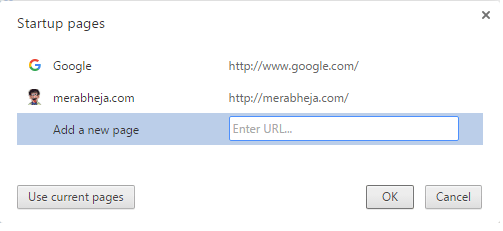
- 2251
- 519
- Dale Harris II
Cara Membuka Laman Web Khusus dalam Tab Gandaan pada Permulaan Pelayar yang Berbeza:- Adakah anda bosan memasuki URL laman web yang biasanya anda gunakan setiap kali anda membuka penyemak imbas anda? Terdapat beberapa Wesites biasa seperti Google, Gmail, Quora dll yang semua orang terbuka pada masa mereka melancarkan penyemak imbas mereka setiap kali. Bukankah lebih baik jika penyemak imbas anda secara automatik melakukannya untuk anda setiap kali anda melancarkannya? Nah, itulah yang ada pada artikel ini. Baca terus, untuk belajar bagaimana menggodam helah mudah ini.
Isi kandungan
- Google Chrome
- Mozilla Firefox
- Microsoft Edge
Google Chrome
LANGKAH 1
- Pelancaran Google Chrome. Apabila ia dibuka, klik pada Lebih aksi ikon di sudut kanan atas laman web. Dari senarai pilihan yang diperluaskan, klik pada Tetapan pilihan.
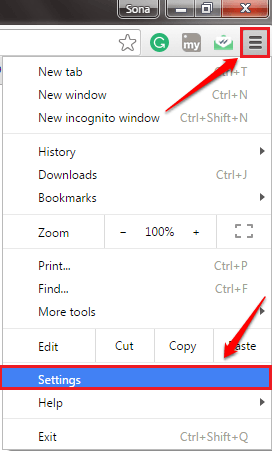
Langkah 2
- Di bawah Tetapan, cari bahagian yang dinamakan Pada permulaan. Selanjutnya, periksa butang radio yang sepadan dengan pilihan Buka halaman tertentu atau set halaman. Seperti seterusnya, klik pada pautan yang mengatakan Menetapkan laman.
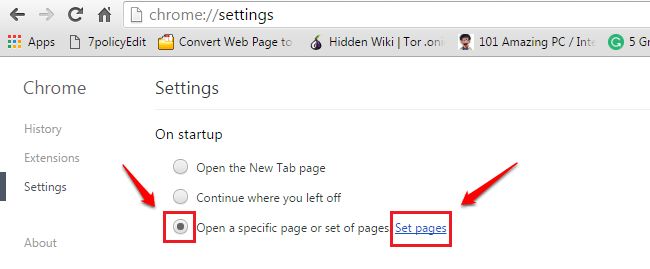
Langkah 3
- Cukup tambahkan URL laman web yang anda mahu dibuka pada masa permulaan. Memukul okey butang apabila anda selesai.
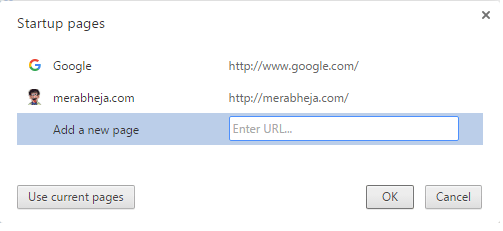
Langkah 4
- Atau anda boleh membuka laman web yang anda mahu dibuka pada masa permulaan dalam pelbagai tab, dan klik pada Gunakan halaman semasa butang untuk menambahkannya ke permulaan. Hit okey butang apabila anda selesai. Itu sahaja.

Mozilla Firefox
LANGKAH 1
- Pelancaran Mozilla Firefox penyemak imbas. Klik pada Lebih aksi ikon di sudut kanan atas laman web. Seperti seterusnya, klik pada Pilihan jubin.
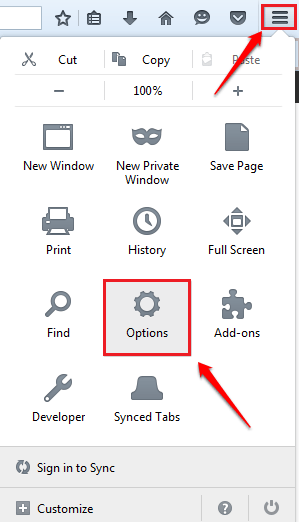
Langkah 2
- Di bawah Umum Tetapan, anda akan dapat mencari bahagian yang dinamakan Memulakan. Akan ada kotak teks bertajuk Halaman rumah. Di sini anda dapat memasukkan URL laman web yang ingin anda tambah pada masa permulaan. Tambahkan laman web berganda yang dipisahkan oleh bar menegak seperti yang ditunjukkan dalam tangkapan skrin yang diberikan di bawah. Atau jika anda mendapati yang sukar, anda boleh membuka halaman web dalam beberapa halaman yang anda mahu dibuka pada permulaan dan memukul Gunakan halaman semasa butang.
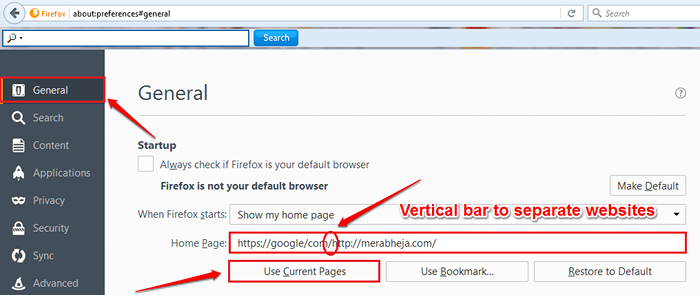
Microsoft Edge
LANGKAH 1
- Pelancaran Microsoft Edge penyemak imbas dan klik pada 3 titik ikon di sudut kanan atas laman web. Seperti seterusnya, klik pada Tetapan pilihan.
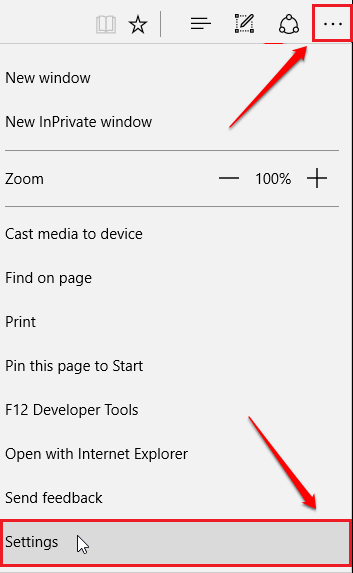
Langkah 2
- Tatal ke bawah dan cari Buka dengan seksyen. Periksa butang radio yang sepadan dengan pilihan Halaman atau halaman tertentu. Pilih Adat pilihan dari menu drop down tepat di bawah Halaman atau halaman tertentu butang radio. Seperti seterusnya, gunakan Plus butang ke Tambah URL laman web yang anda mahu dibuka pada masa permulaan. Itu sahaja. Rujuk tangkapan skrin berikut jika anda mempunyai keraguan.
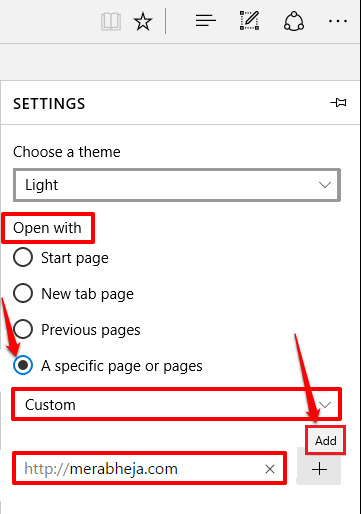
Harap anda dapati artikel itu berguna. Sekiranya anda mempunyai keraguan mengenai mana -mana langkah, jangan ragu untuk meninggalkan komen, kami dengan senang hati akan membantu. Nantikan cara, petua, dan hacks yang lebih berguna.
- « Cara Menghapuskan Ikon Windows Defender dari Taskbar di Kemas Kini Ulang Tahun Windows 10
- Cara Menyimpan Snapchat Snap ke Roll Camera dan bukannya Kenangan »

